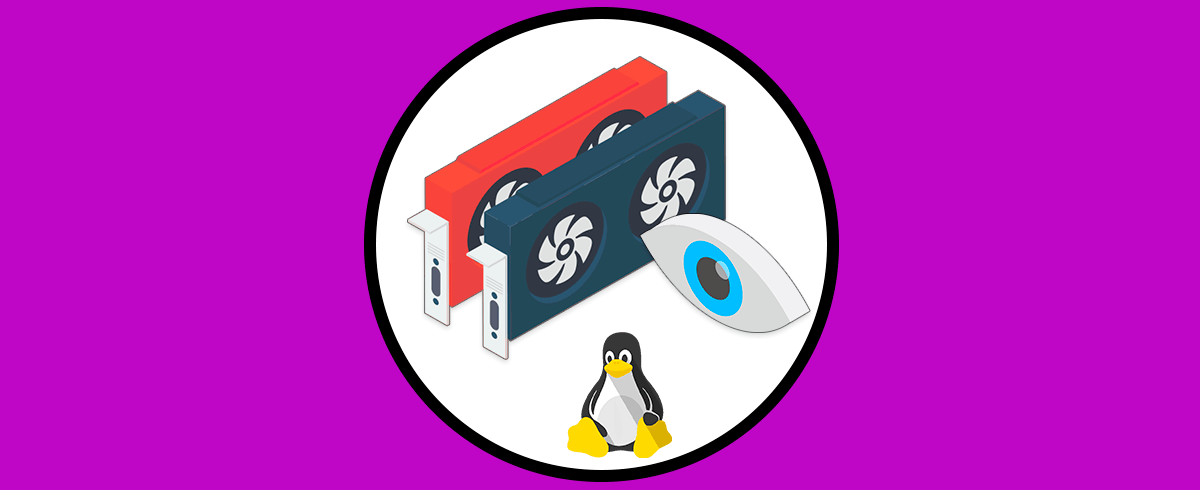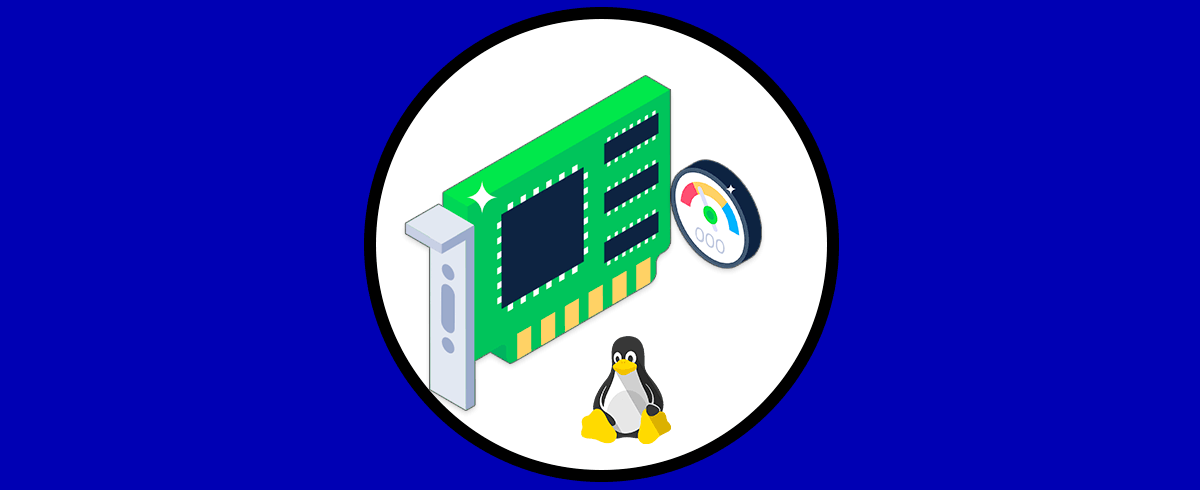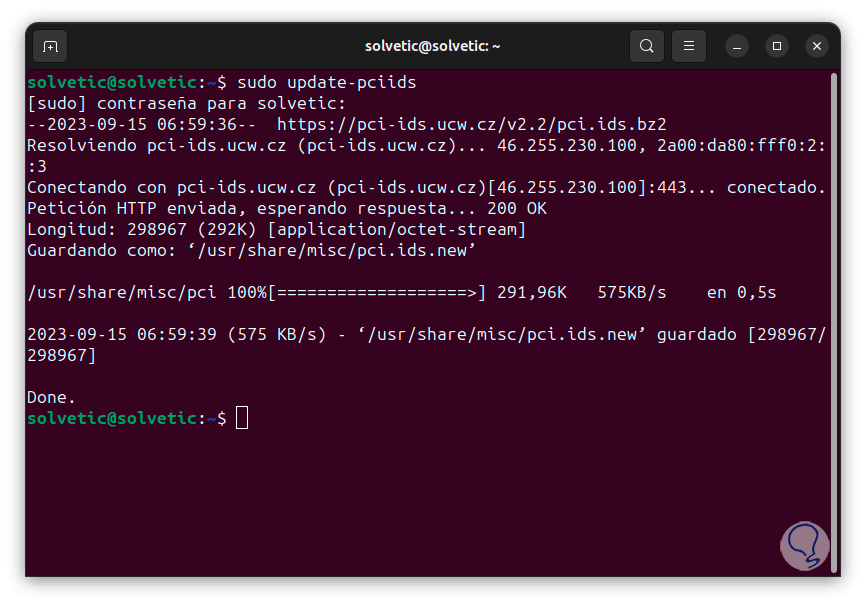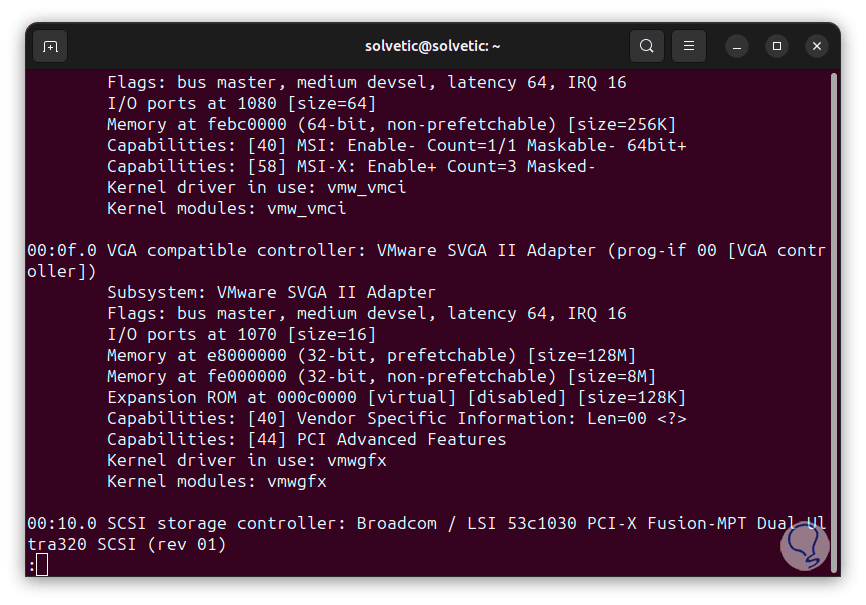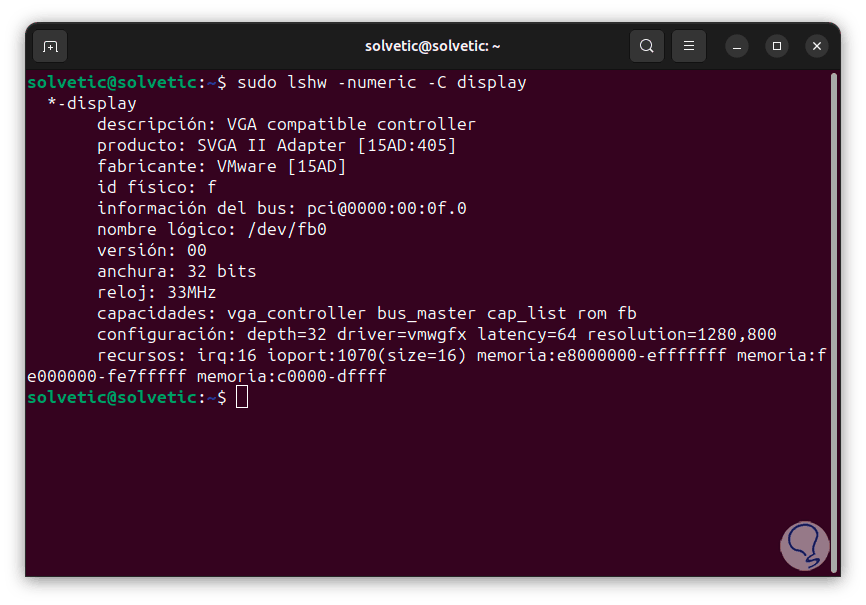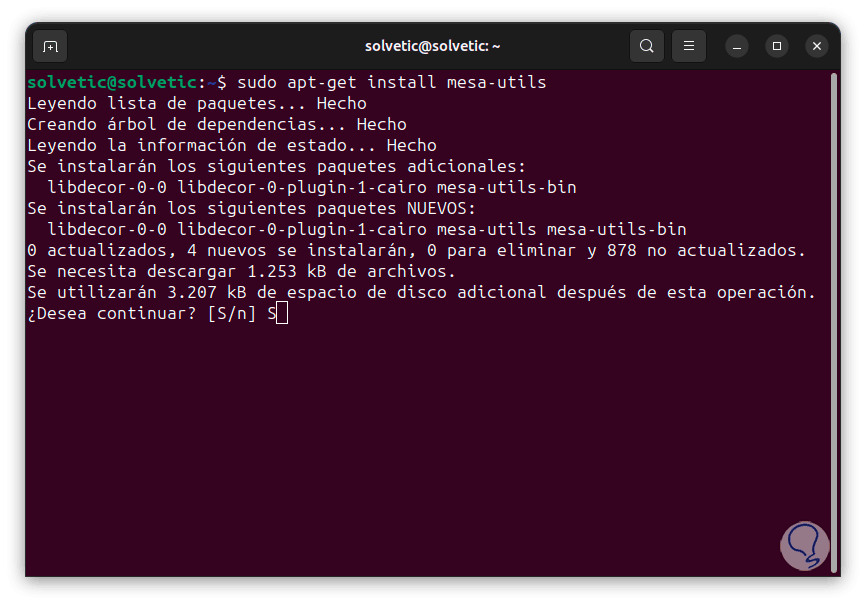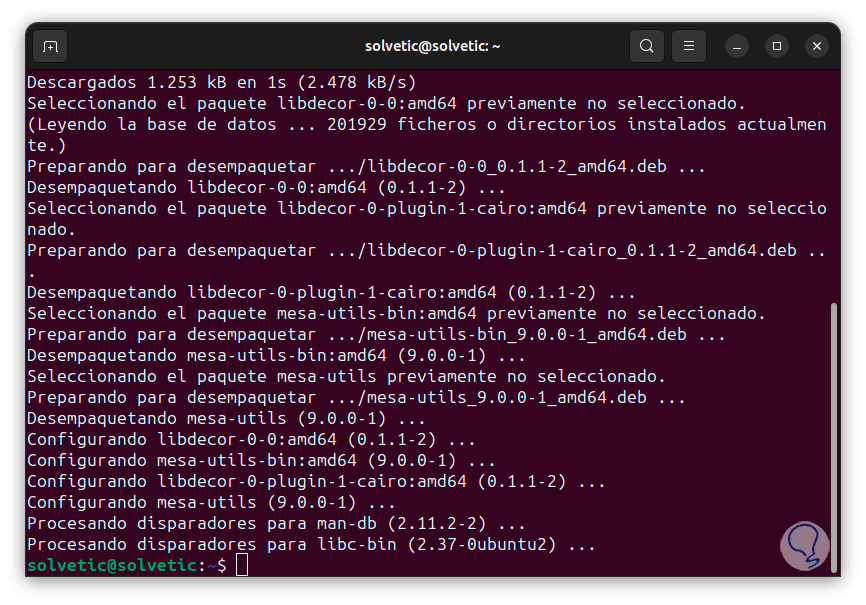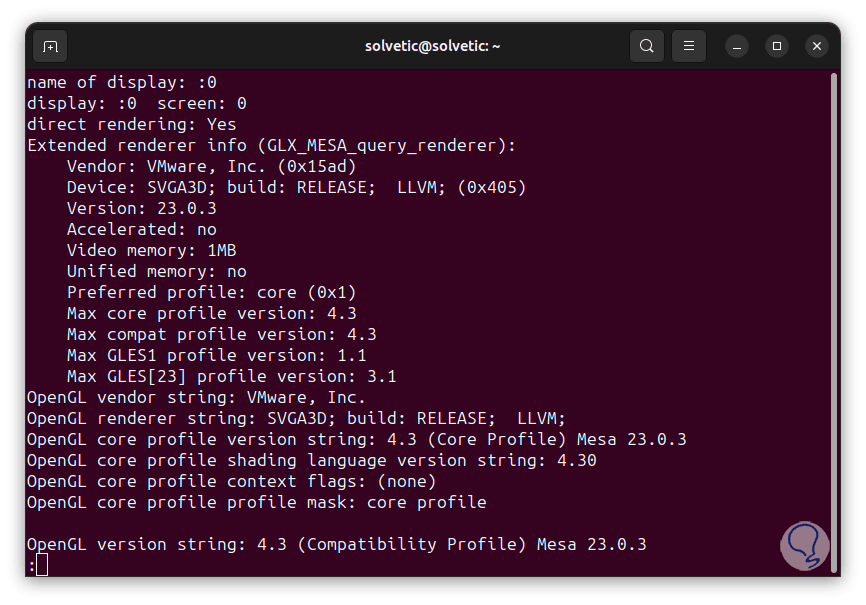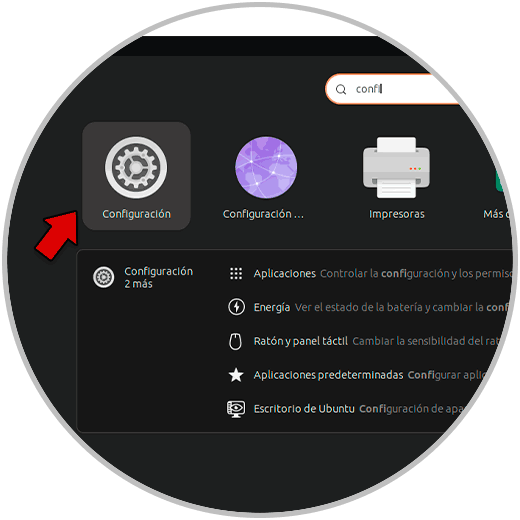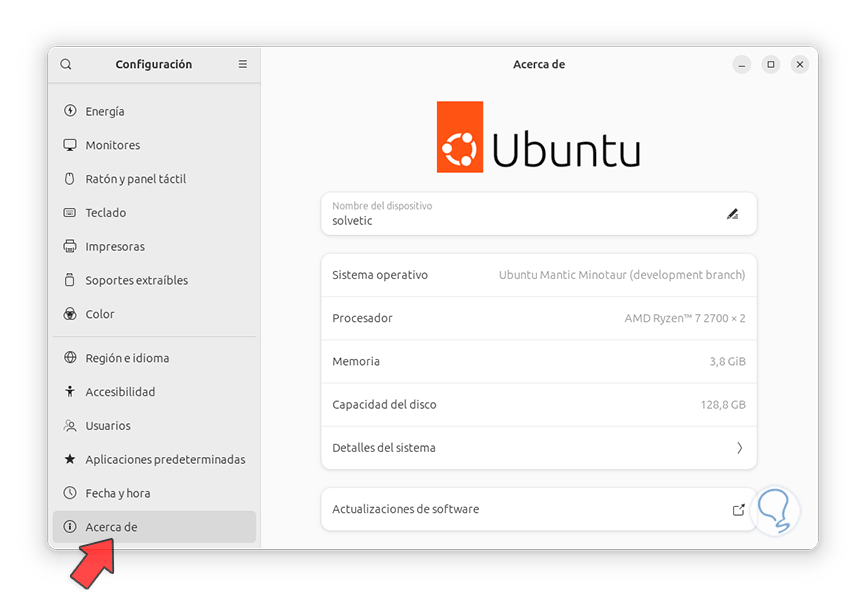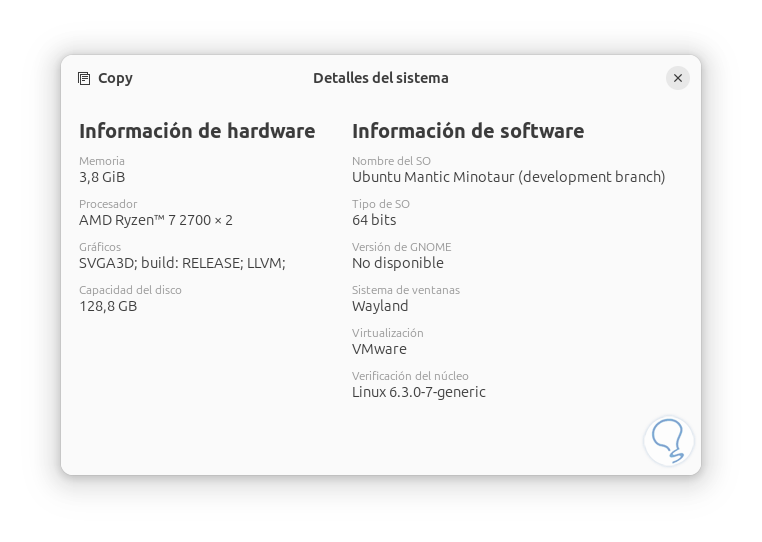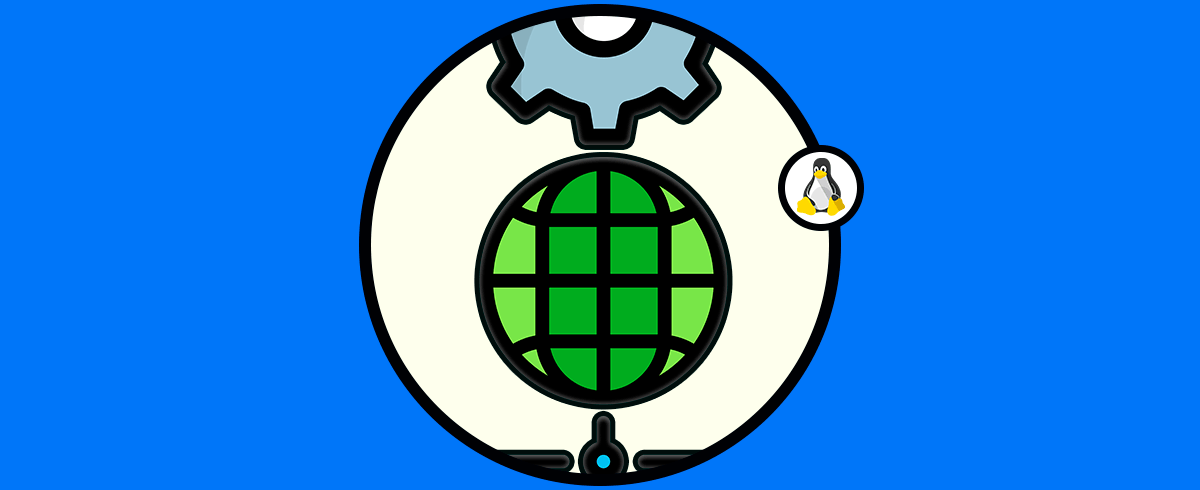La tarjeta gráfica en cualquier sistema operativo, pero en este caso Linux, forma parte integral de las actividades del usuario ya que esta entrega una experiencia mejorada en todo lo relacionado a gráficos, si es una tarjeta independiente puede ofrecer mejor funciones ideales para entornos donde se manejan gráficos de alta calidad o programas que requieren de unas características especiales a nivel gráfico.
En este tutorial tendrás diferentes opciones para poder ver tarjeta gráfica de mi PC Linux y así saber el modelo que tenemos instalado usando rápidamente comandos o bien utilizando la interfaz gráfica. Solvetic te enseñará diversos métodos para saber la tarjeta grafica instalada en Linux y así determinar su capacidad y posibilidades para mejorarla.
1 Cómo ver tarjeta gráfica Linux usando LSPCI
- -mm: genera el resultado legibles por máquina
- -t: muestra el árbol de buses
- -v: genera datos completos
- -k: muestra los controladores del kernel de cada dispositivo
- -b: crea una vista en el bus
- -D: muestra siempre los números de dominio
- -P: despliega la ruta del puente y del número de bus y dispositivo
- -n: muestra ID numéricos
- -q: crea una consulta de la base de datos de ID de PCI
- -M: habilita el modo de mapeo de bus, solo debe ser usado como root
Para usar este método, primero vamos a actualizar pciids con el comando:
sudo update-pciids
Ahora, vamos a ejecutar el siguiente comando para tener acceso a los detalles:
sudo lspci -v | les
Allí, vamos a pulsar la tecla Enter hasta encontrar la sección de gráficos:
Podemos encontrar detalles como:
- Nombre del dispositivo
- Módulos del kernel o núcleo
- Controlador usado
- Especificaciones de la memoria usada
- Puertos de entrada y salida I/O
2 Cómo ver tarjeta gráfica Linux usando LSHW
Otro comando para tener acceso a los detalles de la tarjeta grafica es LSHW, esta es una herramienta que permite extraer información detallada sobre la configuración del hardware del equipo, dentro de sus ventajas es que nos da acceso a información como configuración de la memoria, versión del firmware, configuración de la placa base, la versión y velocidad de la CPU, la configuración de la caché y muchos detalles más.
- -json: genera la salida en formato JSON
- -class: solo muestra un cierto tipo de hardware
- -disable: desactiva una prueba (pci, isapnp, cpuid)
- -businfo: crea un informe del bus
- -quiet: no muestra el estado de los dispositivos
- -numeric: muestra IDs numéricos
- -notime: excluye datos volátiles
- -X: inicia la GUI de X11
- -html: crea el árbol de dispositivos en formato HTML
- -xml: genera el informe en formato XML
Para usar este comando y ver directamente nuestra tarjeta gráfica, vamos a ejecutar lo siguiente:
sudo lshw -numeric -C display
Vemos cada detalle especifico de nuestra tarjeta.
3 Cómo ver tarjeta gráfica Linux usando GLXINFO
GLXINFO es un comando que genera información de la extensión OpenGL enfocada en el sistema X Windows, con el tendremos detalles de nuestra tarjeta, primero vamos a instalar el conjunto de utilidades con el comando:
sudo apt install mesa-utils
Ingresamos la letra S para confirmar este proceso:
Ahora, ejecutamos lo siguiente:
glxinfo -B | les
Podemos encontrar todos los detalles de la tarjeta gráfica de Linux. Algunas de las opciones de uso son:
- -display <nombre>: imprime imágenes GLX en el servidor que indiquemos
- -B: salida breve, imprime solo lo necesario
- -v: imprime información de forma detallada
- -t: imprime una tabla de información detallada
- -s: imprime una sola extensión por línea
- -l: imprime límites de OpenGL
4 Cómo ver tarjeta gráfica Linux desde Configuración
Finalmente será posible usar la configuración de nuestro sistema, para este método, desde Actividades buscamos “configuración”:
En la ventana emergente vamos a “Acerca de”:
Damos clic en “Detalles del sistema” y luego en “Gráficos”, veremos los detalles de la tarjeta:
Así, cada una de estas opciones es funcional para acceder a esta información.